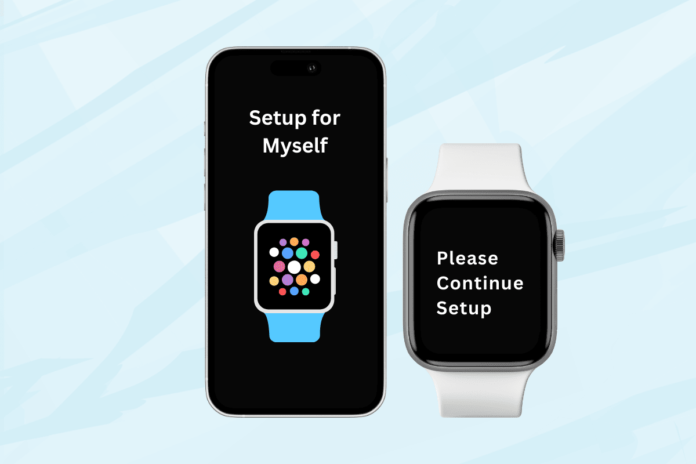Apple Watch è un dispositivo indossabile potente e versatile che si integra perfettamente con il tuo iPhone per migliorare la tua vita quotidiana. Tuttavia, come qualsiasi altro strumento tecnologico, può riscontrare problemi. Un problema frustrante che alcuni utenti potrebbero dover affrontare è che Apple Watch è bloccato sul Continua la configurazione su iPhone schermo. Se ti trovi in questa situazione, non preoccuparti perché ti abbiamo fornito una guida completa alla risoluzione dei problemi per aiutarti a risolvere questo problema.
Correggi Apple Watch bloccato su Continua la configurazione su iPhone
A volte, il tuo Apple Watch potrebbe rimanere bloccato sullo schermo a causa di un aggiornamento, spesso correlato a problemi di accoppiamento. Fortunatamente, ci sono alcune soluzioni efficaci che puoi provare per risolvere il problema. Per conoscerli nel dettaglio, leggi fino alla fine la nostra guida.
Perché il mio Apple Watch è bloccato durante la configurazione?
Prima di approfondire i passaggi per la risoluzione dei problemi, è importante capire perché il tuo Apple Watch potrebbe essere bloccato durante la configurazione. Questo problema può verificarsi per vari motivi, tra cui problemi tecnici del software, problemi di connettività o configurazione incompleta.
Ecco alcune cose importanti da verificare prima di passare ai metodi di risoluzione dei problemi.
- Il Bluetooth è abilitato: il tuo Apple Watch comunica con il tuo iPhone tramite Bluetooth. Assicurati che il Bluetooth sia abilitato su entrambi i dispositivi. Scorri verso l’alto sull’Apple Watch per accedere al Centro di controllo e controlla l’icona Bluetooth.
- Controlla Wi-Fi e cellulare: il tuo Apple Watch può anche utilizzare la connettività Wi-Fi e cellulare per determinate attività. Assicurati che il Wi-Fi e i dati cellulare siano abilitati sul tuo iPhone e che i dispositivi siano connessi alla stessa rete Wi-Fi.
- Carica i tuoi dispositivi: una batteria scarica sull’Apple Watch o sull’iPhone può causare problemi di connettività. Assicurati che entrambi i dispositivi abbiano una carica sufficiente prima di tentare di risolvere il problema.
Metodo 1: forzare il riavvio di Apple Watch
Quando il tuo Apple Watch non risponde o si blocca su determinati schermi, l’esecuzione di un riavvio forzato può spesso risolvere rapidamente questi problemi. Questo metodo prevede combinazioni di pulsanti specifiche per avviare un riavvio, aiutando a ripristinare la normale funzionalità del dispositivo e a risolverlo Continua la configurazione su iPhone schermo:
1. Tieni premuti entrambi i pulsanti laterali e il Corona digitale finché non vedi il logo Apple.

Metodo 2: disaccoppia e riassocia il tuo Apple Watch
A volte, un nuovo inizio è la soluzione migliore. Se il tuo Apple Watch continua a presentare problemi persistenti, disaccoppiarlo dal tuo iPhone e quindi associarlo nuovamente può fornire ai dispositivi una tabula rasa per stabilire una connessione nuova e stabile. Quindi, segui questi passaggi per risolvere Continua la configurazione su iPhone schermo:
Passaggio 1: disaccoppia Apple Watch
1. Avviare il Guarda l’app sul tuo iPhone o iPad.
2. Nell’angolo in alto a sinistra dello schermo, toccare Tutti gli orologie seleziona il tuo Apple Watch specifico.
3. Individua e tocca icona i (informazioni). accanto al nome del tuo Apple Watch per accedere alle sue impostazioni.
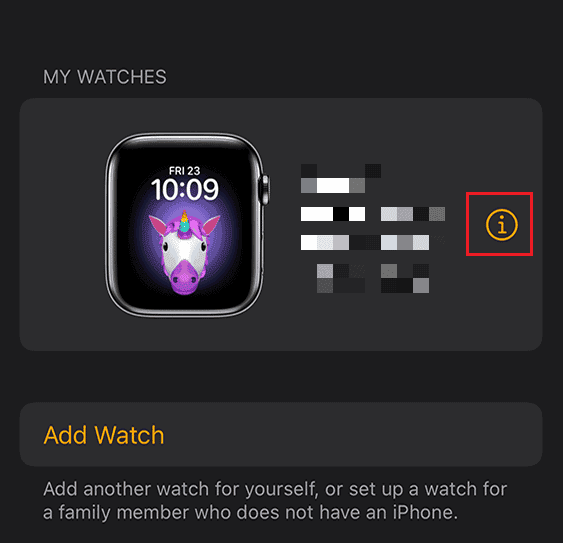
4. Scorri verso il basso per trovare Annulla l’abbinamento dell’Apple Watch opzione nella parte inferiore dello schermo e selezionarla.
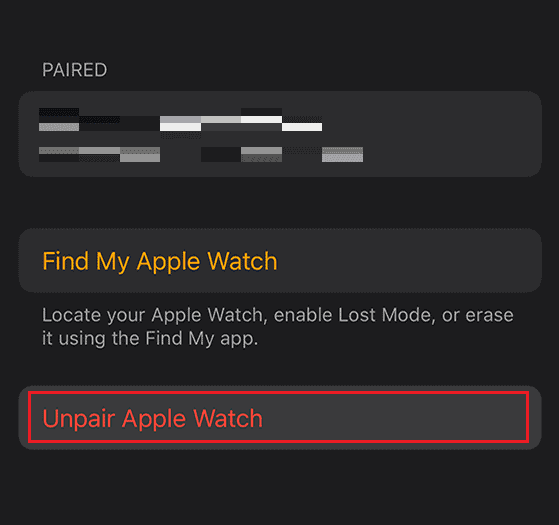
5. Scegli il Disaccoppia (Nome) Apple Watch opzione per confermare la tua decisione.
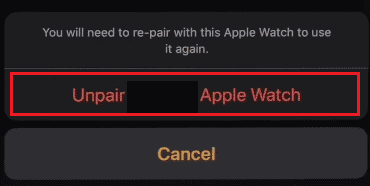
6. Per completare il processo, inserisci il tuo Password dell’ID Apple per disattivare il Blocco attivazione, quindi toccare Disaccoppia pulsante situato in alto a destra.
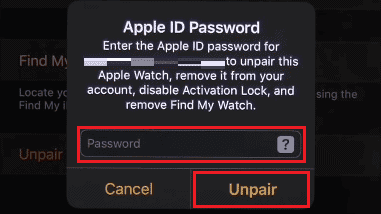
Passaggio 2: riassocia Apple Watch
Per abbinare il tuo Apple Watch al tuo iPhone, segui questi passaggi:
Importante: assicurati che il tuo iPhone sia aggiornato e che il tuo Apple Watch abbia una carica sufficiente.
1. Accendi il tuo Apple Watch tenendo premuto il tasto pulsante di accensione laterale finché non viene visualizzato il logo Apple.
2. Avviare il Guarda l’app sul tuo iPhone.
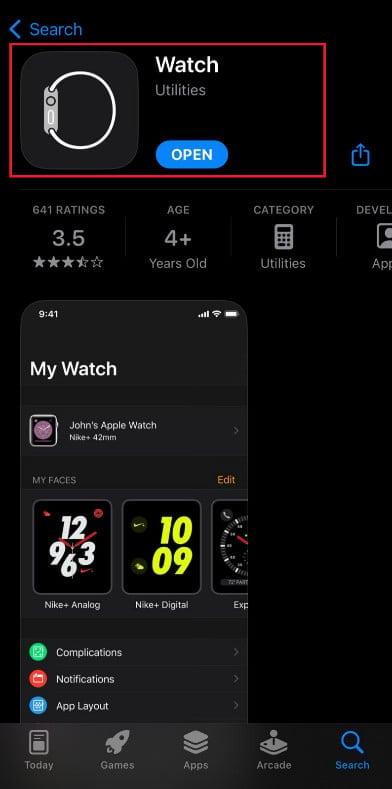
3. Concedi l’autorizzazione toccando Permettere per ricevere le notifiche dell’app.
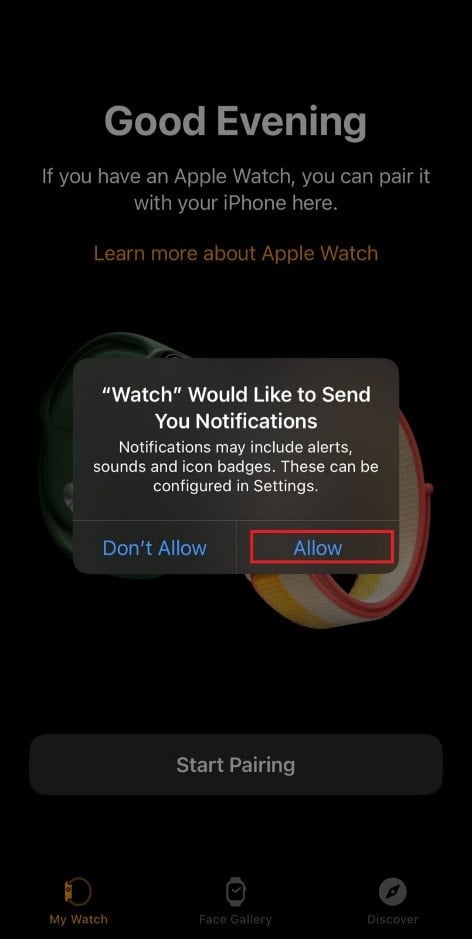
4. Seleziona Inizia l’abbinamento.

5. Scegli Preparati per me stesso se stai configurando l’Apple Watch per te stesso o opti per Configurazione per un membro della famiglia se lo stai configurando per qualcuno senza iPhone.

6. Posiziona il tuo iPhone vicino al tuo Apple Watch per avviare il processo di rilevamento.
7. Vedrai a Alla ricerca dell’Apple Watch pagina, visualizzando il nome del tuo dispositivo. Seleziona il nome del tuo dispositivo per iniziare il processo di accoppiamento.
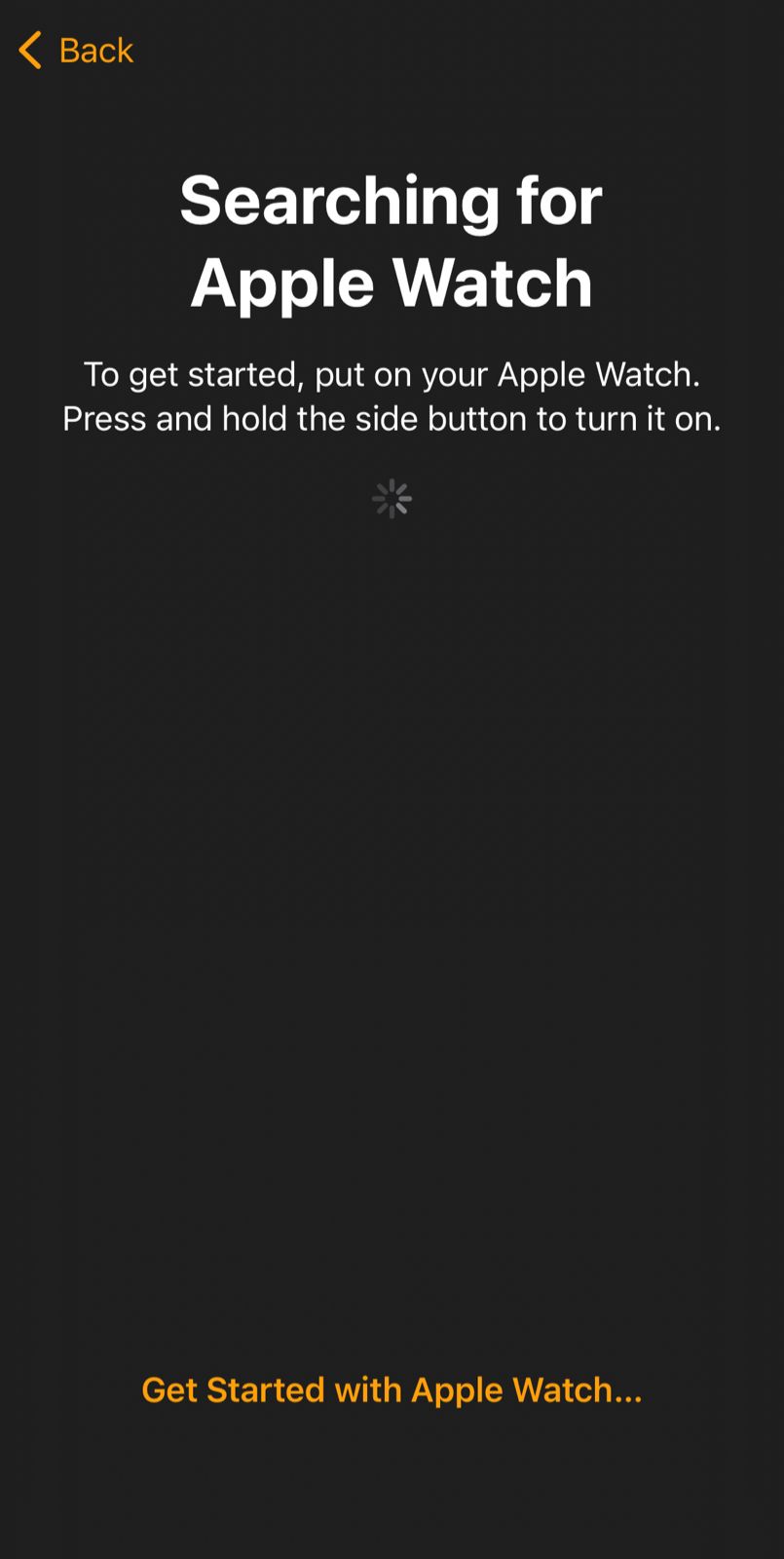
8. Dopo aver abbinato correttamente il tuo Apple Watch, tocca Configura come nuovo Apple Watch sullo schermo.
Nota: Se disponi di un backup da un Apple Watch precedente, puoi scegliere Ripristinare dal backup.
9. Segui le istruzioni visualizzate sullo schermo per selezionare il tuo lingua preferita, regione e impostazione delle preferenze del polso.
Una volta completata la configurazione, attendi che l’orologio si sincronizzi con il tuo iPhone.
Metodo 3: riavvia iPhone
Il riavvio del tuo iPhone è un passaggio fondamentale per la risoluzione dei problemi che può risolvere vari problemi relativi a prestazioni, anomalie o applicazioni che non rispondono. Avviando un riavvio, si aggiorna il software del dispositivo e si cancellano i dati di sistema temporanei, spesso risolvendo problemi minori.
1. Per avviare il processo, tenere premuti contemporaneamente entrambi i pulsanti pulsante di aumento o diminuzione del volume e il pulsante laterale. Continua a tenere premuto finché non vedi il cursore per lo spegnimento.
2. Successivamente, scorrere il dispositivo di scorrimentoche è rosso e bianco, da sinistra a destra per spegnere il dispositivo.
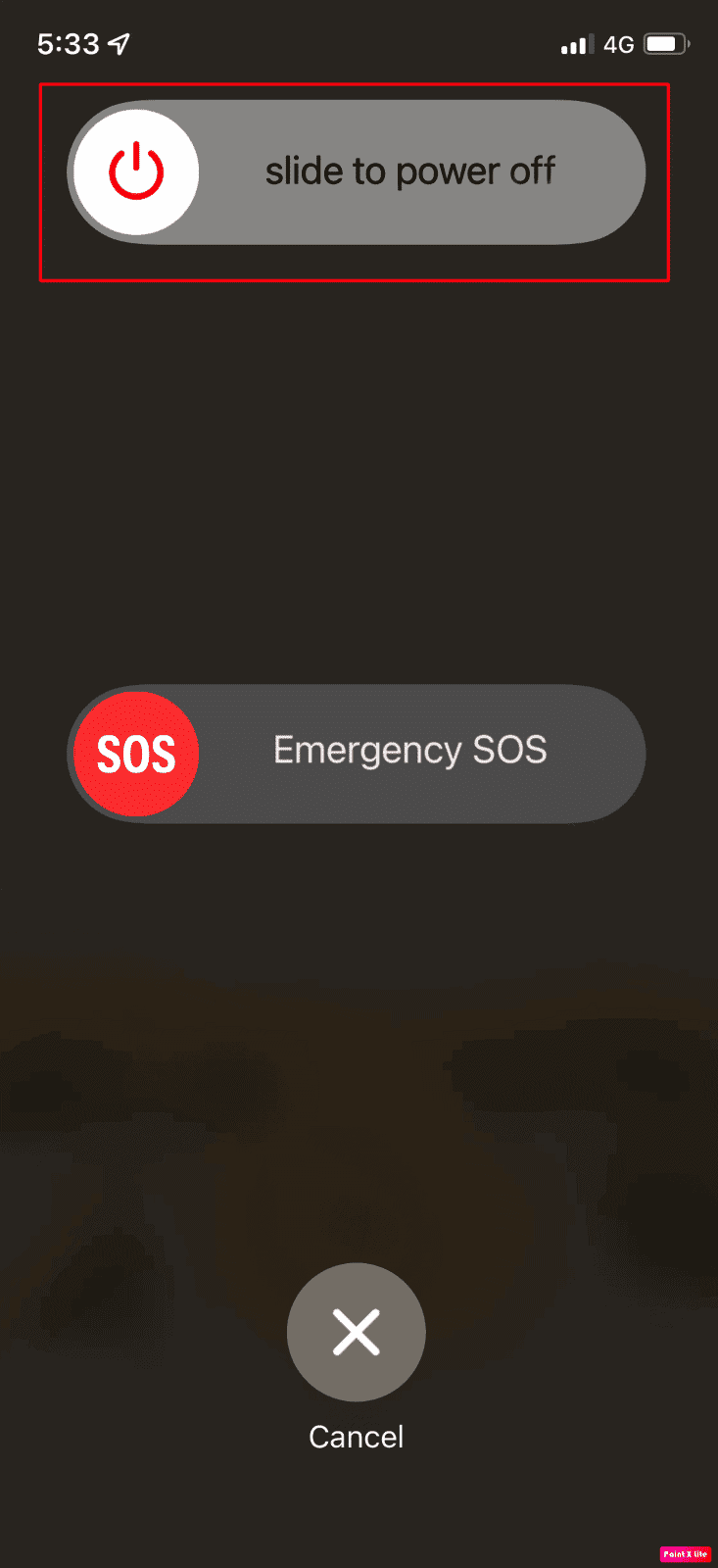
3. Successivamente attendere ca 30 secondi per assicurarti che il tuo dispositivo sia completamente spento.
4. Infine, tenere premuto il pulsante laterale finché non vedi apparire il logo Apple. Il tuo dispositivo si riavvierà tra pochi istanti.
Metodo 4: aggiorna iPhone
Mantenere aggiornato il software del tuo iPhone è essenziale per mantenere la compatibilità con il tuo Apple Watch e garantire un’esperienza utente fluida. L’aggiornamento regolare del sistema operativo del tuo iPhone non solo risolve potenziali bug e vulnerabilità della Sicurezza, ma può anche risolvere i problemi di connettività che potrebbero sorgere.
1. Fare clic su Impostazioni app.
2. Tocca Generale.
3. Ora tocca Aggiornamento del software e quindi toccare Scarica e installa.
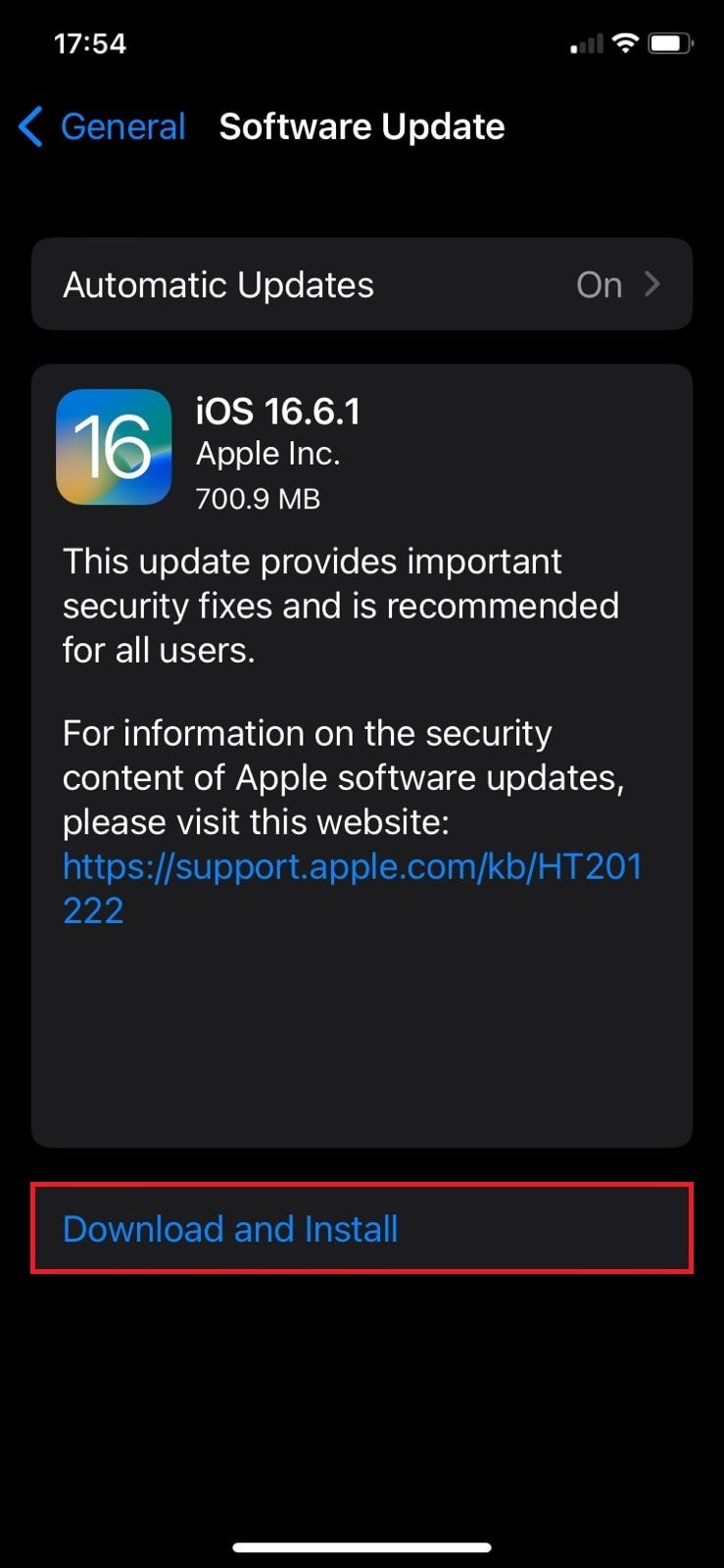
Metodo 5: aggiorna Apple Watch
Per liberarsene Continua la configurazione di Apple Watch su iPhone, è fondamentale mantenere aggiornato il suo watchOS. Gli aggiornamenti spesso includono miglioramenti delle prestazioni, nuove funzionalità e correzioni di problemi noti. Aggiornando regolarmente il tuo Apple Watch, puoi assicurarti che rimanga sincronizzato con il tuo iPhone e funzioni senza intoppi.
1. Apri l’app Watch sul tuo iPhone connesso e accedi a Il mio orologio scheda.
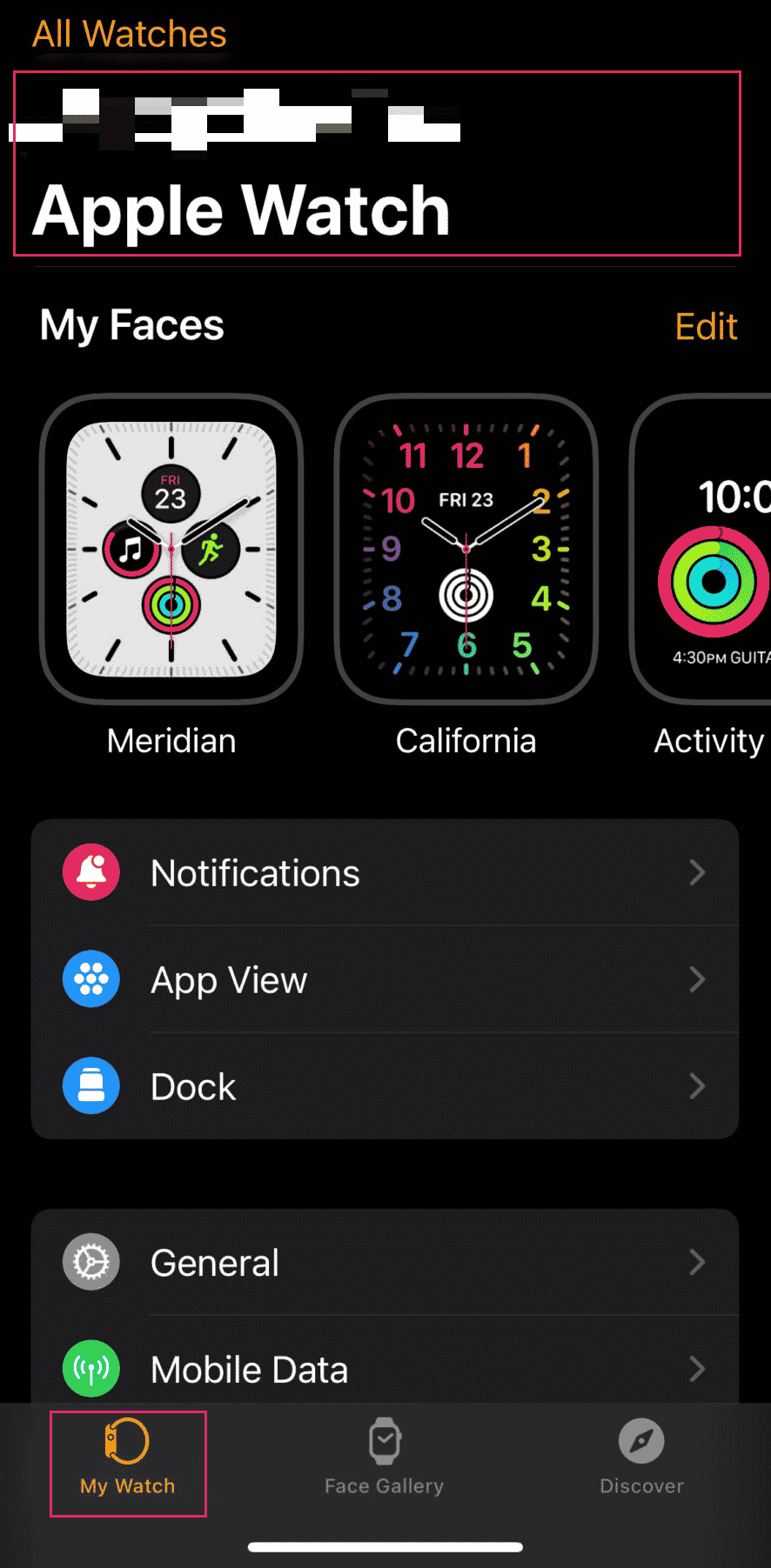
2. Tocca Generale.
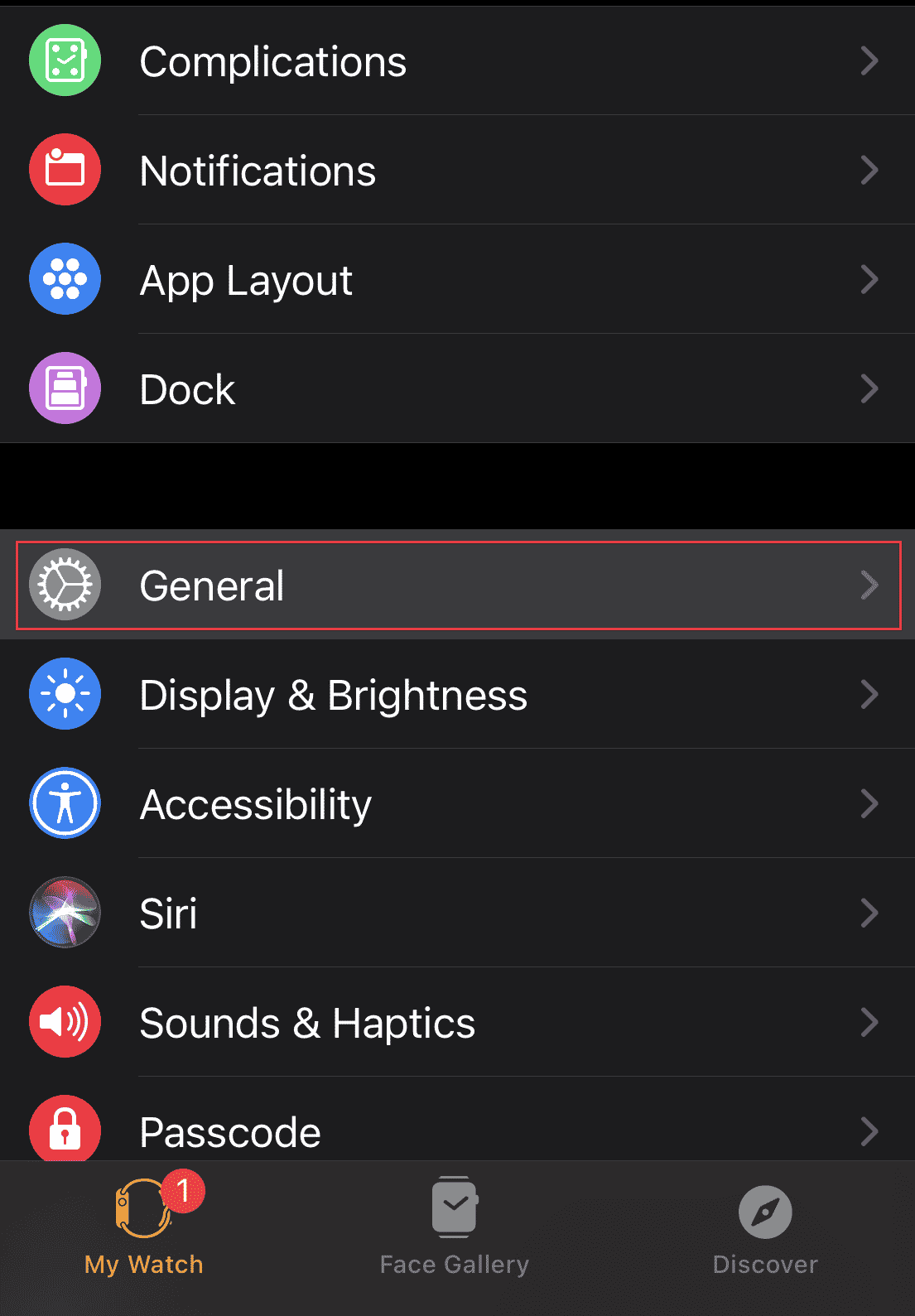
3. Seleziona Aggiornamento del software.
4. Se è disponibile un aggiornamento, scorri fino ad esso e tocca Installa ora.
Segui le istruzioni visualizzate sullo schermo per procedere con l’aggiornamento.
Metodo 6: ripristina le impostazioni di rete su iPhone
Quando affronti problemi di connettività tra il tuo iPhone e Apple Watch, ripristinare le impostazioni di rete sul tuo iPhone può essere un prezioso passaggio per la risoluzione dei problemi. Questo processo elimina le configurazioni relative alla rete, risolvendo potenzialmente i problemi relativi alle connessioni Bluetooth e Wi-Fi che potrebbero ostacolare la comunicazione tra i dispositivi. Pertanto, da sistemare Continua la configurazione su iPhone schermata, attenersi alla seguente procedura:
1. Vai a Impostazioni e toccare Generale.
2. Seleziona Trasferisci o ripristina iPhone.
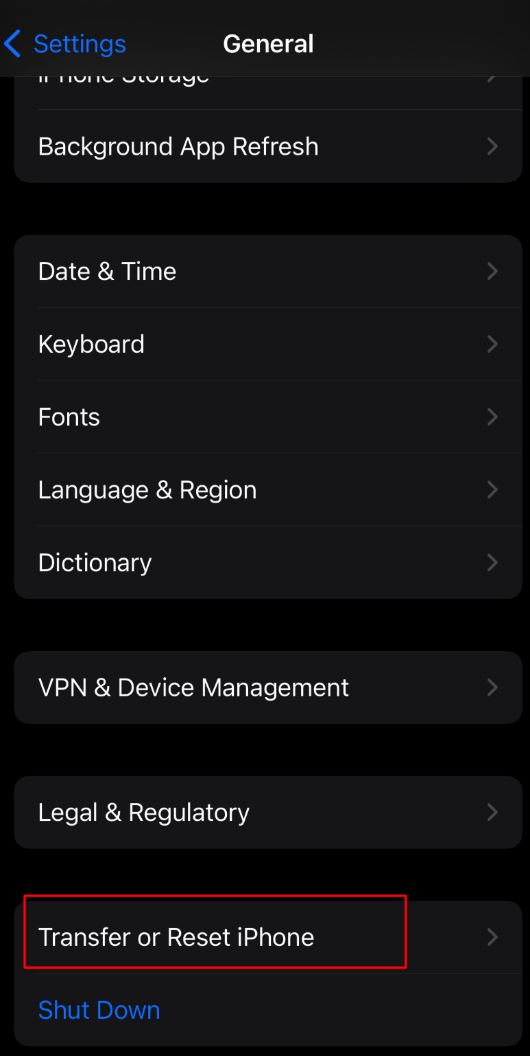
3. Scorri verso il basso e tocca Ripristina.
4. Scegli Ripristina le impostazioni di rete.
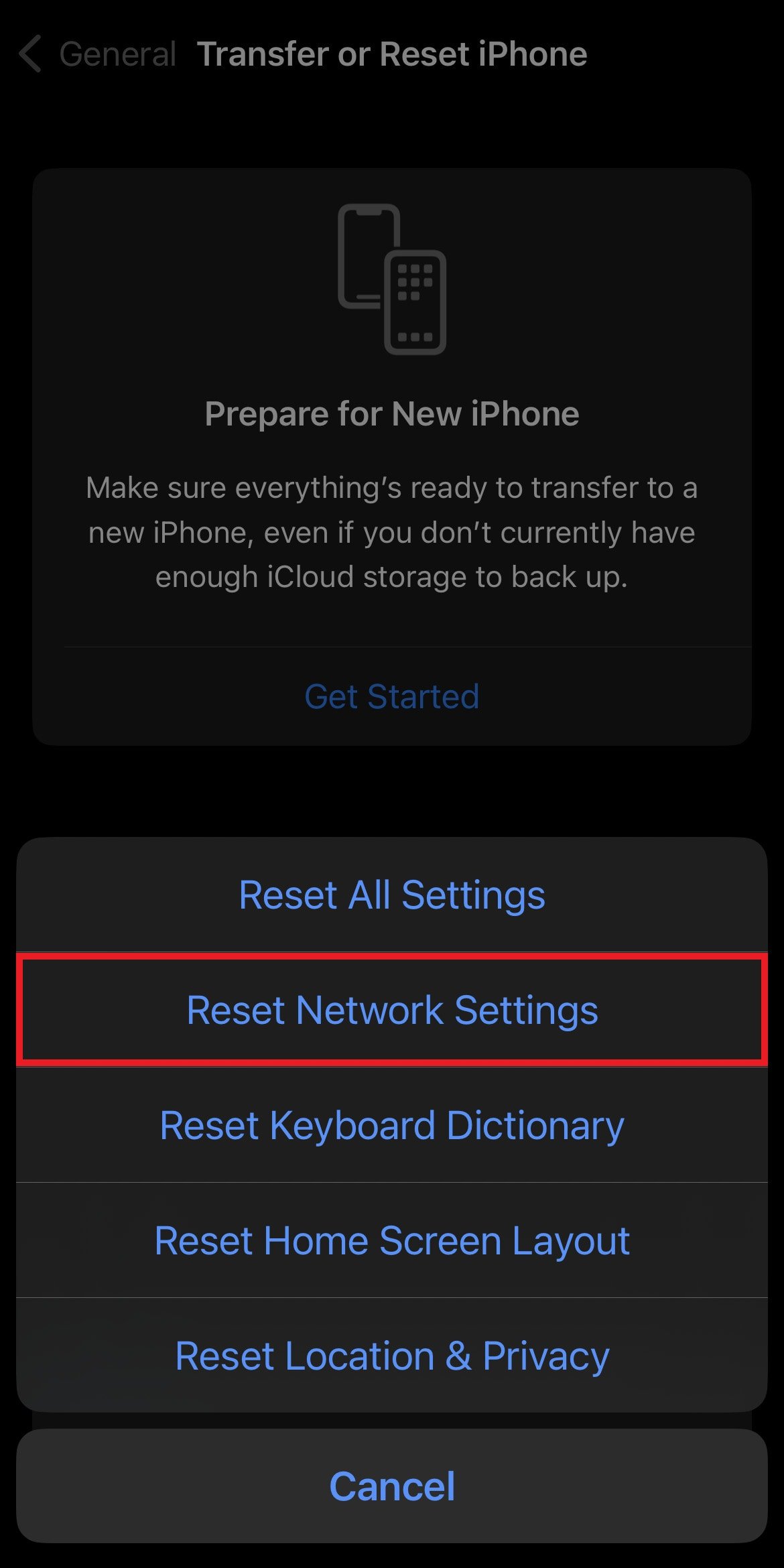
5. Inserisci il tuo codice di accesso se richiesto e confermare il ripristino.
Metodo 7: ripristino hardware di Apple Watch
Un hard reset, noto anche come riavvio forzato, è un prezioso metodo di risoluzione dei problemi quando il tuo Apple Watch presenta problemi di prestazioni o non risponde. Questo processo prevede una combinazione specifica di pressioni di pulsanti e può aiutare a risolvere vari problemi relativi al software, riavviando l’orologio e assicurandone il corretto funzionamento. Per eseguire questa operazione e risolvere Continua la configurazione su iPhone schermo, puoi seguire la nostra guida su come ripristinare le impostazioni di fabbrica dell’Apple Watch senza ID Apple.
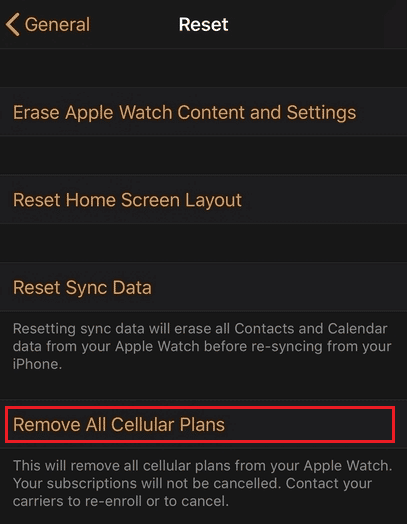
Metodo 8: contatta il supporto Apple
Se nessuno dei passaggi precedenti risolve il problema, potrebbe trattarsi di un problema hardware o software che richiede assistenza professionale. Contatto Supporto Apple oppure visita un Apple Store per ulteriore assistenza.
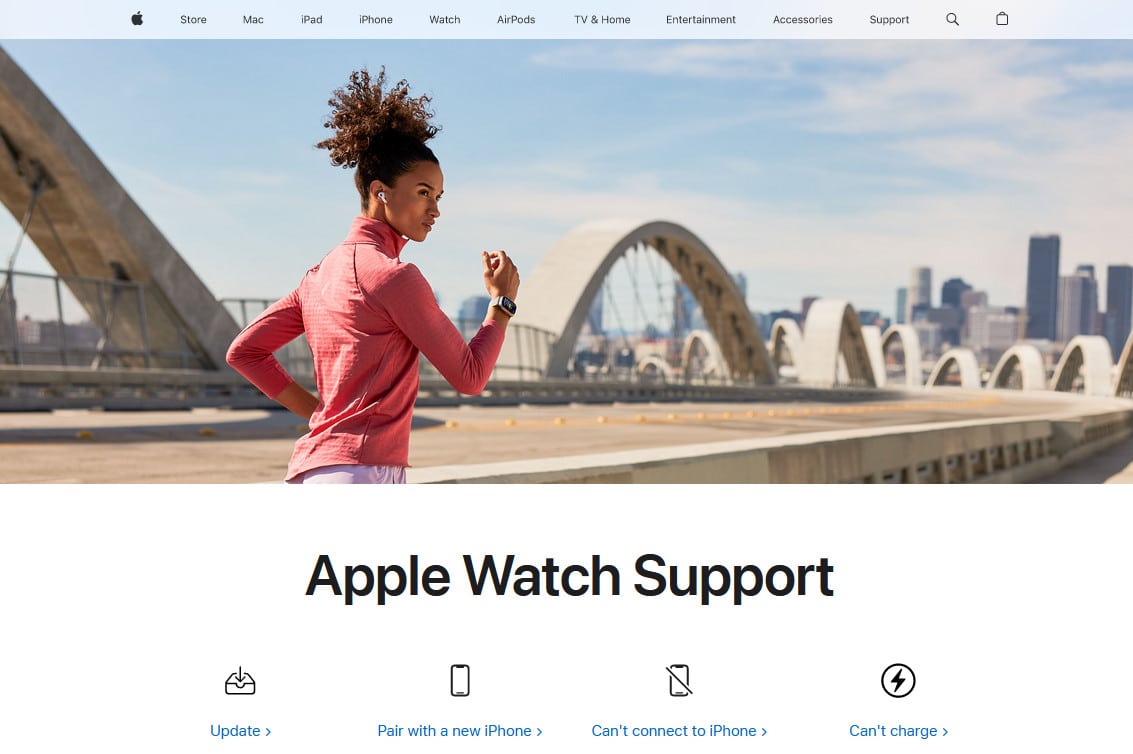
Ottenere il tuo Apple Watch bloccato su Continua la configurazione su iPhone lo schermo può essere frustrante. Tuttavia, con la procedura di risoluzione dei problemi descritta sopra, nella maggior parte dei casi dovresti essere in grado di risolvere il problema. Se avete domande o suggerimenti per noi, fatecelo sapere nella casella dei commenti qui sotto.